Su Ableton Live di default, sono sempre presenti due Return Track, nel set iniziale che troviamo all'apertura. Le Return Tracks sono indicate dalle lettere dalla A alla L, e possono essere visualizzate o nascoste usando il menu Visualizza. È possibile aggiungere più tracce (fino a 12) selezionando "Inserisci Return Track" nel menu create in alto.
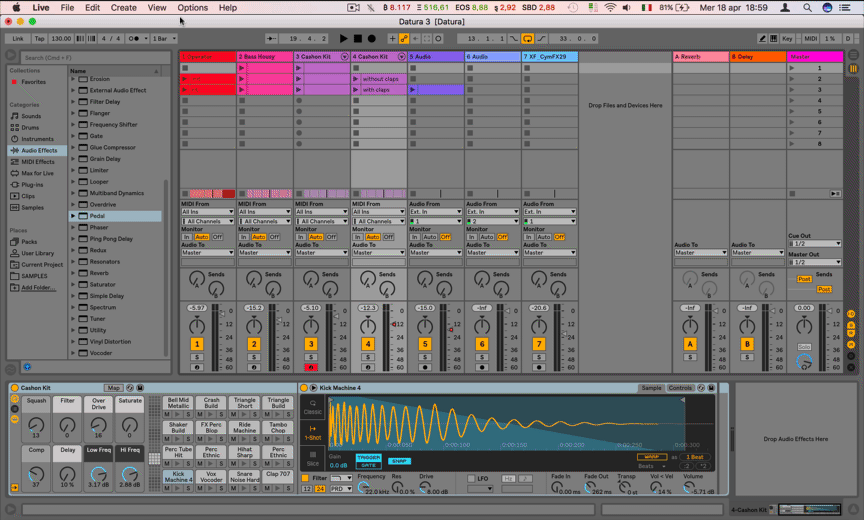
Volendo è possibile aggiungere una Return Track cliccando col tasto destro su quelle presenti.
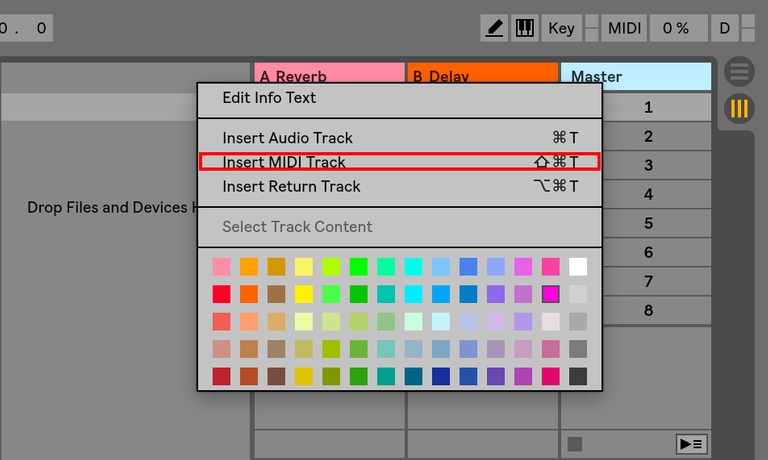
Le Return Track sono le uniche che non possono contenere alcun tipo di clip. Come funzionano dunque? È necessario inviare loro un segnale usando le manopole Send (vedi illustrazione seguente).
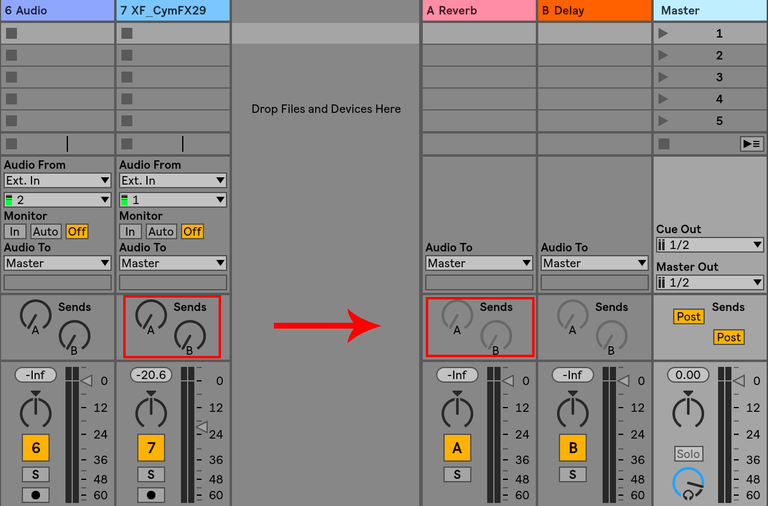
Non è necessario fare nulla per creare queste manopole, infatti sono già presenti sotto ogni traccia sia audio che midi. Ogni volta che create una nuova Return Track, su tutte le tracce viene automaticamente aggiunto una manopola corrispondente. Le manopole sends possono essere nascoste o visualizzate indipendentemente dalle Return-track, quindi se non sono presenti cliccate sul menù Visualizza e selezionate "Show Send".
Per impostazione predefinita, tutte le return tracks, funzionano nella modalità Post-Fader. Ciò significa che immediatamente dopo aver mandato il segnale attraverso il controllo del volume della traccia questo viene indirizzato alla Return Track. Pertanto, se si abbassa il volume della traccia sorgente, anche il segnale sulla Return Track diminuirà. Se il volume della traccia viene abbassato fino a zero, anche le Return Tracks non suonerannon.
Ma i Sends possonon essere configurati anche per funzionare in modalità Pre-Fader, ciò significa che che le manopole di invio sarannnon completamente indipendenti dal fader del volume delle tracce. Il segnale delle Return Tracks è come se fosse intercettato prima del fader.
Nel menu a discesa c'è una voce chiamata "Solo in Place" che è attivo per impostazione predefinita. Nella maggior parte dei casi, sarà bene lasciarlo nella sua forma originale.
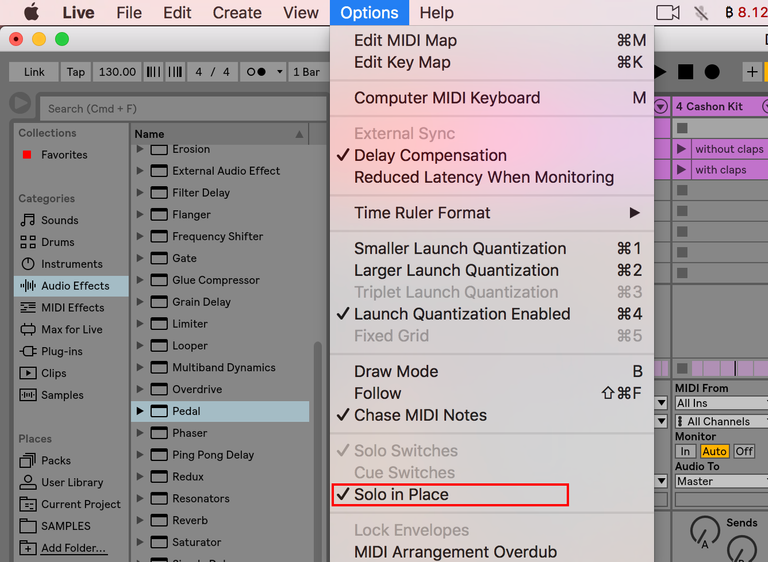
Con la voce "Solo In Place" attivata, è possibile cliccare il pulsante Solo della traccia, e qualsiasi Return-track che riceve il segnale da questa non verrà disattivato e sarà possibile ascoltarlo. Se invece disattivate "Solo In Place" non sarà più possibile ascoltare il suono sulle return tracks.
Sulle return tracks potrete aggiungere ogni genere d'effetto e la gestione del volume di queste com'è facilmente intuibile avviene attraverso il fader della return track corrispondente.
Altra opzione è quella di usare le return tracks in serie ma magari ne parleremo in un altro articolo.
Gli screenshot, le gif e i video presenti nei miei articoli
sono autorizzati ufficialmente da Ableton AG
The screenshots, gifs and videos used inside my posts
are officially authorized by Ableton AG
This post has been voted on from MSP3K courtesy of @Scuzzy from the Minnow Support Project ( @minnowsupport ).
Bots Information:
Join the P.A.L. Discord | Check out MSPSteem | Listen to MSP-Waves